火狐浏览器如何设置在隐私窗口使用https模式?
- WBOY转载
- 2024-01-31 10:57:12933浏览
火狐浏览器如何设置在隐私窗口使用https模式?火狐浏览器的隐私窗口使用不了https模式,应该如何开启呢!我们平时害怕泄露网站的隐私,会打开火狐浏览器的隐私窗口,但是我们在使用隐私窗口,就使用不了火狐浏览器中的https模式,这种情况我们应该如何解决,小编下面整理了在火狐浏览器的隐私窗口使用https模式设置指南,不会的话跟着我一起往下看吧!
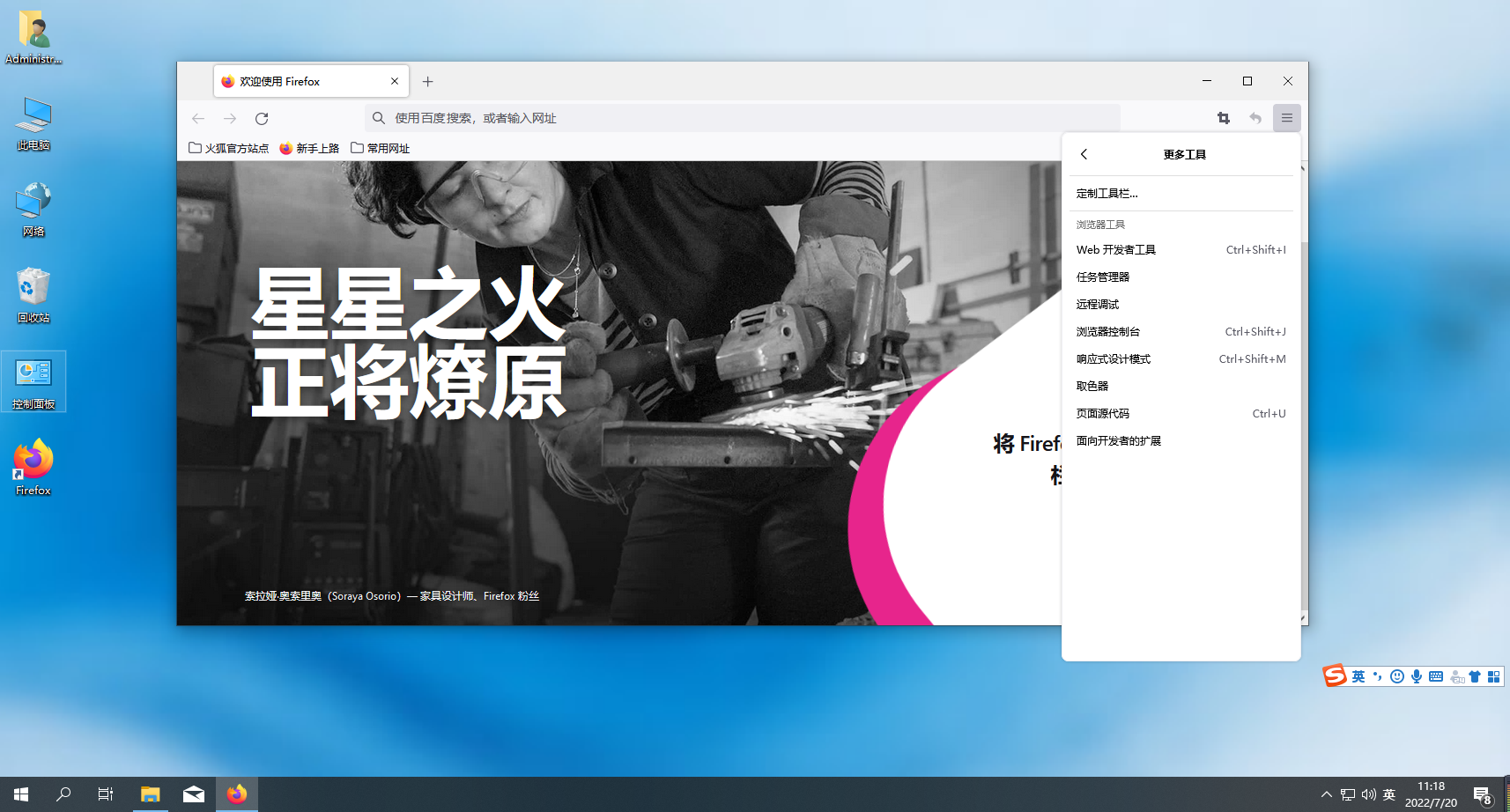
在火狐浏览器的隐私窗口使用https模式设置指南
1、点击火狐浏览器,在打开的页面中选择【菜单】,如图所示。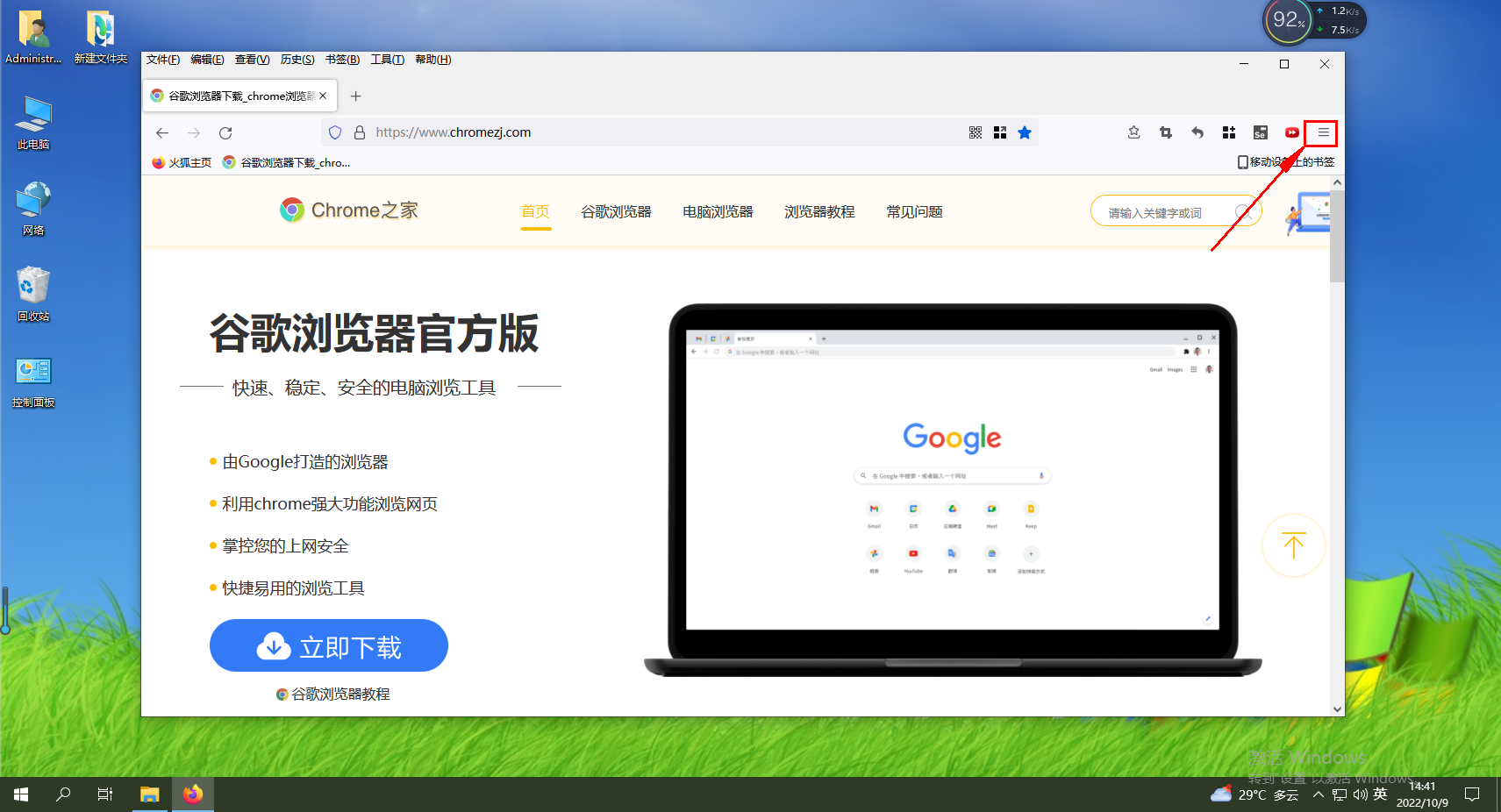
2、在弹出中窗口中,点击【设置】,如图所示。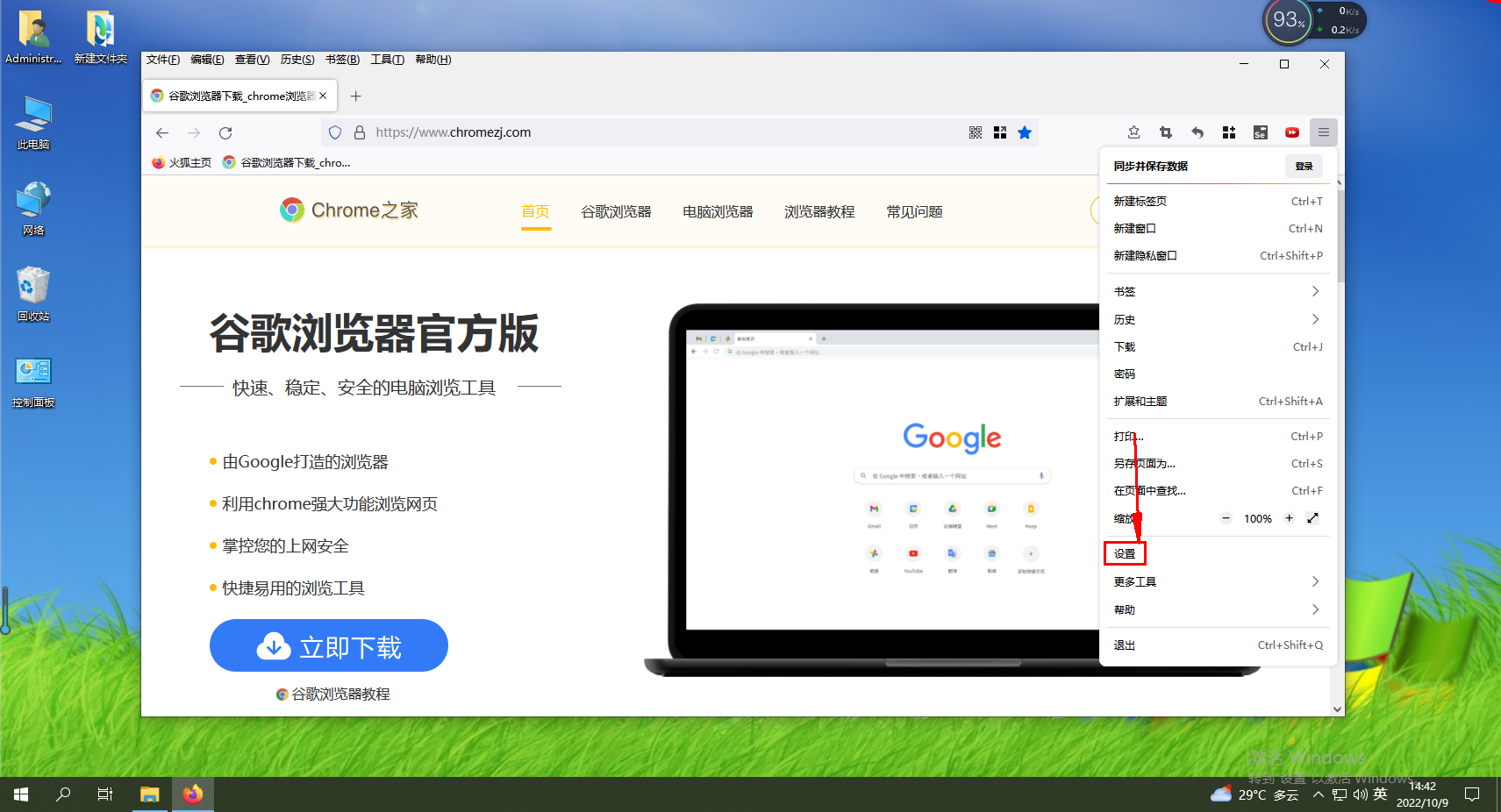
3、设置页面中,点击选择【隐私与安全选项】,如图所示。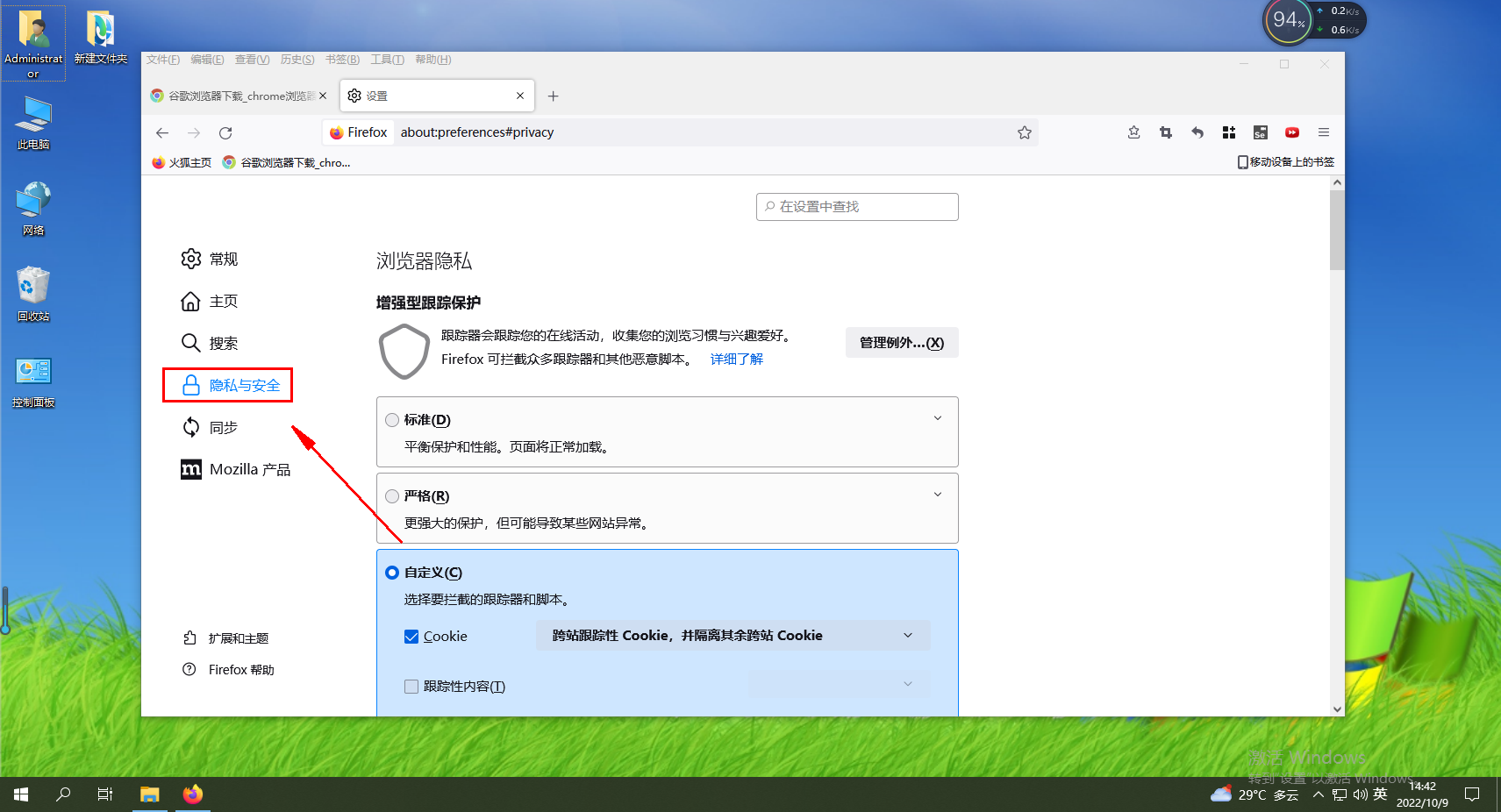
4、找到【HTTPS-Only】 模式选项,点级【仅在隐私窗口启用 HTTPS-Only 模式选项】,如图所示。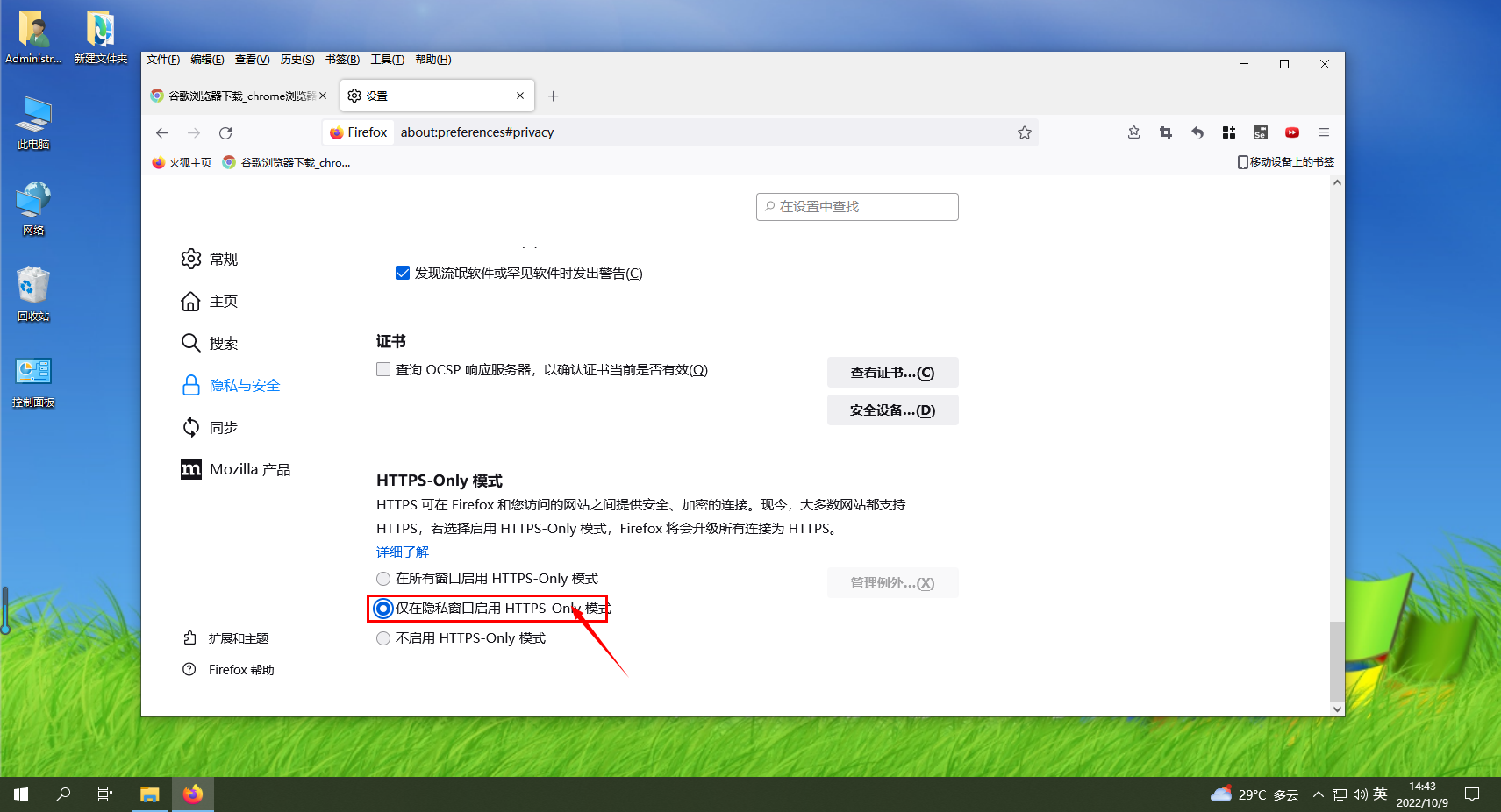
以上是火狐浏览器如何设置在隐私窗口使用https模式?的详细内容。更多信息请关注PHP中文网其他相关文章!
声明:
本文转载于:chromezj.com。如有侵权,请联系admin@php.cn删除
上一篇:qq浏览器怎么压缩文件下一篇:2345浏览器在哪设置刷新所有页面快捷键

